ASUS K513EA キーボード不良で交換
キーボードで一部キーの反応が悪く、何度か押さないと入力出来ません。
仕事の効率が悪いため修理を希望されています。

飲み物がかかったりしてはいないそうです。
ENTERキーの黒い塗装がはげて、中央部が黄色くなっています。
打鍵が強めなのでしょうか。
キーボード交換には完全分解
最近のノートパソコンに多いのが、内部から取り付けられているキーボードです。
今回のパソコンもそうなので、完全分解が必要です。
裏側から分解を始めます。

ネジを全部外して裏蓋を取ります。
バッテリーの左側に金属の補強パーツがあります。
これを外さないとバッテリーが外せません。

バッテリーコネクターは金属の留め金を矢印方向にスライドさせてから、コネクターを上に持ち上げて外します。
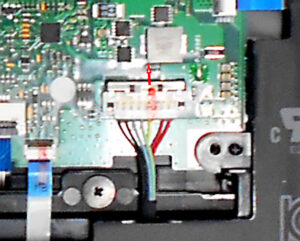
この段階でSSDを取り外して検査をおこない、環境保全のためクローンコピーを取っておきます。
メモリーテストもおこない正常を確認しました。
FAN・基板の取り外し
FANとマザーボードを外します。
基盤がヒンジ部のネジで止められているので、液晶部を取り外します。
マザーボードと右側のサブ基板を取り外しました。

キーボード取り外しまで
補強プレートはプラスチックのリベットで止められています。
リベットを削り取って剥がします。

キーボード裏の黒いシートを剥がしてから、キーボー自体のリベット止めを削ります。

外した3枚を並べるとこんな感じです。
キーボードパーツはキーボードの型番から探して見つかりました。
型番と写真をきちんと比べないと、使用できないものが入荷することがあります。
確認・取り付け
キーボードが入荷してから、仮組みで入力確認をおこないます。
不良パーツもたまにあるので、固定前の確認は必須です。
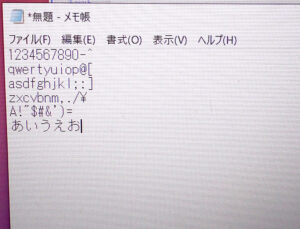
問題なく入力できたので、接着固定をおこないます。
キーボードと金属プレートを順番に貼り付けます。
この作業が、地味ですが一番時間がかかります。
マザーボードなども組み戻して最終確認します。
組み戻してからもキーボードの入力確認はおこないます。

オーナー様にご確認いただいてご返却いたしました。
パソコンドック24本部サイトでもブログを公開中
パソコンドック24 名古屋・庄内緑地公園店 (西区) 店舗ページ
パソコンドック24 名古屋・庄内緑地公園店 (西区) ブログ一覧
こちらもご覧ください。

